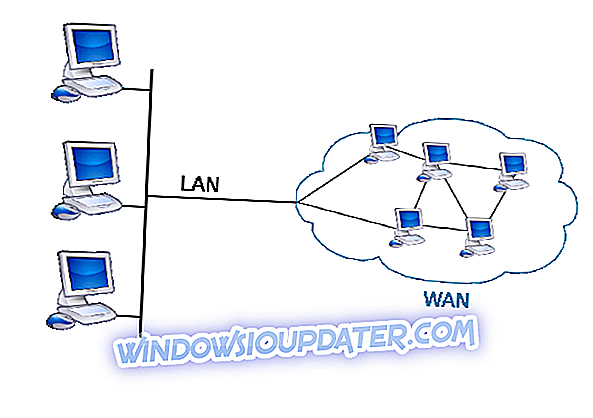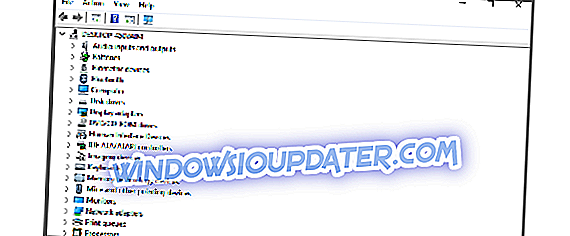Si Windows 10 ne s'active pas après une réinstallation du système d'exploitation, cela dépend de la manière dont il a été installé à l'origine sur votre appareil.
Si vous avez activé une mise à niveau gratuite ou acheté auprès de Microsoft Store, vous disposez d'une licence numérique, ce qui signifie que vous pouvez réinstaller sans clé de produit, car Windows l'active automatiquement en ligne à la fin du processus. Avant de tenter de réinstaller, assurez-vous qu'il est activé sur votre appareil.
Cependant, certains utilisateurs craignent que Windows 10 ne soit pas activé après la réinstallation du système d'exploitation. Si vous partagez le même problème, essayez les solutions ci-dessous pour le résoudre.
Activation de Windows 10: Points à noter
L'activation de Windows est un moyen de vérifier que la copie de Windows 10 que vous utilisez est authentique et utilisée sur votre appareil, et pas beaucoup d'autres, conformément aux termes du contrat de licence logiciel Microsoft.
Quelle que soit votre copie, l'activation peut s'effectuer via une licence numérique ou une clé de produit, sans laquelle l'activation est impossible et vous ne pouvez pas les remplacer.
Une licence numérique, également appelée droit numérique, est attribuée à la place d'une clé de produit. Si vous en possédez une, vous n'avez pas besoin de saisir de clé de produit.
Lors de l’installation de Windows 10, une clé de produit peut vous être demandée ou, si vous possédez une licence numérique, vous pouvez continuer sans saisir de clé. Cette dernière peut être achetée après l’installation en allant à: Démarrer> Paramètres> Mise à jour et sécurité> Activation> Accéder au magasin et acheter la licence.
Avant de résoudre le problème, Windows 10 ne s'activera pas après la réinstallation du problème, il est important de noter les points suivants:
- Windows 10 utilise sa propre clé de produit unique
- Les versions de Windows 10 sont pré-encodées, vous n'avez donc pas besoin d'entrer de clé de produit tant que vous avez mis à niveau une ancienne version activée de Windows.
- Si vous êtes invité à entrer une clé de produit, cliquez sur Faire ceci plus tard et donnez-lui quelques jours. Windows 10 s'active automatiquement.
- Les serveurs d'activation sont débordés alors donnez-leur un peu de temps et ils s'activeront tant que votre mise à niveau est authentique.
- La copie de Windows 10 que vous téléchargez doit correspondre à l'édition de Windows à partir de laquelle vous effectuez la mise à niveau.
Comment résoudre les problèmes d'activation de Windows 10 après la réinstallation?
- Correctifs préliminaires
- Réinitialiser le statut de votre licence
- Forcer l'activation
- Remplacer la clé de produit
- Vérifiez votre PID Windows
- Vérifiez votre matériel
1. Corrections préliminaires
- Redémarrez votre ordinateur et essayez de l'activer à nouveau.
- Donnez-lui quelques jours et Windows 10 devrait s'activer automatiquement
- Si vous êtes invité à entrer une clé de produit après la réinstallation de Windows 10, sélectionnez Faire ceci plus tard et Windows se réactivera automatiquement dans quelques jours.
- Réinstallez une licence valide que vous avez pour Windows 7 / 8.0 / 8.1 et assurez-vous qu'elle est activée, puis effectuez une mise à niveau vers Windows 10.
- Essayez si possible une connexion réseau différente, passez donc du Wi-Fi à Ethernet ou inversement
- Mettez à jour Windows 10 vers la dernière version à l'aide de l'option Windows Update dans Paramètres> Mettre à jour et sécurité> Windows Update.
2. Réinitialiser le statut de votre licence
- Tapez CMD dans la barre de recherche et cliquez avec le bouton droit de la souris sur Invite de commandes.
- Sélectionnez Exécuter en tant qu'administrateur

- Tapez la commande: slmgr. vbs -arrière
- Appuyez sur Entrée et quittez l'invite de commande.
- Redémarrez votre ordinateur
- Entrez la clé de produit en suivant les instructions.
3. Force l'activation
- Tapez CMD dans la barre de recherche et cliquez avec le bouton droit de la souris sur Invite de commandes.
- Sélectionnez Exécuter en tant qu'administrateur

- Tapez la commande: slmgr. vbs -ato
- Appuyez sur Entrée et quittez l'invite de commande.
- Redémarrez votre ordinateur
4. Remplacez la clé de produit
Cela peut résoudre les problèmes empêchant l’activation du produit Windows 10. Pour faire ça:
- Tapez CMD dans la barre de recherche et cliquez avec le bouton droit de la souris sur Invite de commandes.
- Sélectionnez Exécuter en tant qu'administrateur

- Tapez la commande: slmgr.vbs -ipk xxxx-xxxx-xxxx-xxxx (pour remplacer la clé de produit actuelle par la clé spécifiée) xxxx-xxxx-xxxx-xxxx - représente votre clé de produit
- Appuyez sur Entrée et quittez l'invite de commande.
- Redémarrez votre ordinateur
- Essayez d'activer à nouveau
5. Vérifiez votre PID Windows
Si Windows 10 ne sera plus actif après la réinstallation, vous avez peut-être exécuté une copie de Windows qui n’est pas authentique. Cela aurait pu être acheté sur un site d'enchères comme eBay ou Amazon, ou une copie contrefaite. Vous pouvez vérifier l'ID de produit (PID) pour déterminer le niveau de support. Pour faire ça:
- Cliquez sur Démarrer
- Clic droit ordinateur
- Cliquez sur Propriétés
- Allez dans Activation Windows et regardez le PID (il a environ 20 caractères), vérifiez les trois chiffres s'ils correspondent à la clé.
Remarque: vous pouvez vérifier son authenticité en consultant le site Microsoft, puis en cliquant sur Valider Windows. En cas d'échec, cliquez sur le bouton Obtenir une version originale pour obtenir un kit WGA.
6. Vérifiez votre matériel
Si Windows 10 ne s'active pas après la réinstallation et qu'il l'avait déjà été, vous auriez peut-être modifié certains matériels, tels que votre carte mère ou votre processeur, qui paraissent sous Windows un PC totalement différent.
Avez-vous pu résoudre le problème suivant: Windows 10 ne s'activera pas après un problème de réinstallation à l'aide de l'une des solutions ci-dessus? Partagez votre expérience dans la section commentaires ci-dessous.